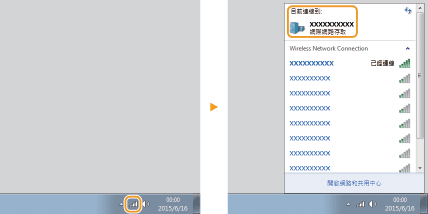基本 Windows 操作
顯示 [電腦] 或 [我的電腦]
Windows Vista/7/Server 2008
[開始]

選擇 [電腦]。
Windows 8/Server 2012
在畫面左下角按一下滑鼠右鍵

選擇 [檔案總管]

[電腦] 或 [這部電腦]。
Windows 8.1/Server 2012 R2在 [開始] 上按一下滑鼠右鍵

選擇 [檔案總管]

[電腦] 或 [這部電腦]。
Windows Server 2003
[開始]

選擇 [我的電腦]。
顯示印表機資料夾
Windows Vista
[開始]

選擇 [控制台]

[印表機]。
Windows 7/Server 2008 R2[開始]

選擇 [裝置和印表機]。
Windows 8/Server 2012
在畫面左下角按一下滑鼠右鍵

選擇 [控制台]

[檢視裝置和印表機]。
Windows 8.1/Server 2012 R2
在 [開始] 上按一下滑鼠右鍵

選擇 [控制面板]

[檢視裝置和印表機]。
Windows Server 2008
[開始]

選擇 [控制台]

按兩下 [印表機]。
Windows Server 2003
[開始]

選擇 [印表機和傳真]。
啟用 [網路探索]
如果使用 Windows Vista/7/8/Server 2008/Server 2012,請啟用 [網路探索] 以檢視您網路上的電腦。
Windows Vista[開始]

選擇 [控制台]

[檢視網路狀態及工作]

在 [網路探索] 下方選擇 [開啟網路探索]。
Windows 7/Server 2008 R2[開始]

選擇 [控制台]

[檢視網路狀態及工作]

[變更進階共用設定]

在 [網路探索] 下方選擇 [開啟網路探索]。
Windows 8/Server 2012在畫面右下角按一下滑鼠右鍵

選擇 [控制台]

[檢視網路狀態及工作]

[變更進階共用設定]

在 [網路探索] 下方選擇 [開啟網路探索]。
Windows 8.1/Server 2012 R2以右鍵按一下 [開始]

選擇 [控制台]

[檢視網路狀態及工作]

[變更進階共用設定]

在 [網路探索] 下方選擇 [開啟網路探索]。
Windows Server 2008[開始]

選擇 [控制台]

按兩下 [網路與共用中心]

在 [網路探索] 下方選擇 [開啟網路探索]。
在列印伺服器中顯示共用印表機
1
開啟 Windows 檔案總管。
Windows Vista/7/Server 2003/Server 2008
[開始t]

選擇 [所有程式] 或 [程式集]

[附屬應用程式]

[Windows Explorer]。
Windows 8/Server 2012
在畫面左下角按一下滑鼠右鍵

選擇 [檔案總管]。
Windows 8.1/Server 2012 R2
在 [開始] 上按一下滑鼠右鍵

選擇 [檔案總管]。
2
從 [網路] 或 [網路上的芳鄰] 選擇列印伺服器。
若要檢視網路上的電腦,可能必須開啟網路探索,或是在網路上搜尋電腦。
即會顯示共用印表機。
顯示 [安裝軟體程式/手冊] 畫面
插入 DVD-ROM 後,如果電腦沒有顯示 [安裝軟體程式/手冊] 畫面,請按照以下步驟。此手冊中 DVD-ROM 光碟機名稱中以「D:」表示。DVD-ROM 光碟機名稱因使用的電腦而異。
Windows Vista/7/Server 2008
[開始]

在 [搜尋程式及檔案] 或 [開始搜尋] 中輸入「D:\MInst.exe」

按下 [ENTER] 鍵。
Windows 8/Server 2012
使用滑鼠右鍵按一下畫面左下角

[執行]

輸入「D:\MInst.exe」

按一下 [確定]
Windows 8.1/Server 2012 R2
使用滑鼠右鍵按一下 [開始]

[執行]

輸入「D:\MInst.exe」

按一下 [確定]
Windows Server 2003
[開始]

[執行]

輸入「D:\MInst.exe」

按一下 [確定]
在 Windows 中列印測試頁
透過在 Windows 中列印測試頁,您可檢查印表機驅動程式是否可操作。
1
在多用途紙盤中裝入 A4 尺寸紙張。
在多用途紙盤中裝入紙張2
3
在印表機圖示上按一下滑鼠右鍵,然後按一下 [印表機內容] 或 [內容]。
4
按一下 [一般] 標籤中的 [列印測試頁]。
即會列印測試頁。
確認位元架構
若您不確定電腦是執行 32 位元或 64 位元 Windows,請執行如下步驟。
1
顯示 [控制台]。
Windows Vista/7/Server 2008
[開始]

選擇 [控制台]。
Windows 8/Server 2012
在畫面左下角按一下滑鼠右鍵

選擇 [控制台]。
Windows 8.1/Server 2012 R2
在 [開始] 上按一下滑鼠右鍵

選擇 [控制台]。
2
顯示 [系統]。
Windows Vista/7/8/Server 2008 R2/Server 2012
按一下 [系統及維護] 或 [系統及安全性]

[系統]。
Windows Server 2008
按兩下 [系統]。
3
確認位元架構。
32 位元版本
顯示 [32 位元作業系統]。
64 位元版本
顯示 [64 位元作業系統]。
檢查印表機連接埠
1
2
在印表機圖示上按一下滑鼠右鍵,然後按一下 [印表機內容] 或 [內容]。
3
在 [連接埠] 標籤中,檢查是否正確選擇了連接埠。
檢查雙向通訊
1
2
在印表機圖示上按一下滑鼠右鍵,然後按一下 [印表機內容] 或 [內容]。
3
在[連接埠] 標籤中,確認已勾選 [啟用雙向通訊] 核取方塊。
檢查電腦連線的 SSID
如果電腦連線到無線區域網路,按一下系統托盤中的

、

或

以顯示連線的無線區域網路路由器的 SSID。
 選擇 [電腦]。
選擇 [電腦]。 選擇 [電腦]。
選擇 [電腦]。 選擇 [檔案總管]
選擇 [檔案總管]  [電腦] 或 [這部電腦]。
[電腦] 或 [這部電腦]。 選擇 [檔案總管]
選擇 [檔案總管]  [電腦] 或 [這部電腦]。
[電腦] 或 [這部電腦]。 選擇 [我的電腦]。
選擇 [我的電腦]。 選擇 [控制台]
選擇 [控制台]  [印表機]。
[印表機]。 選擇 [裝置和印表機]。
選擇 [裝置和印表機]。 選擇 [控制台]
選擇 [控制台]  [檢視裝置和印表機]。
[檢視裝置和印表機]。 選擇 [控制面板]
選擇 [控制面板]  [檢視裝置和印表機]。
[檢視裝置和印表機]。 選擇 [控制台]
選擇 [控制台]  按兩下 [印表機]。
按兩下 [印表機]。 選擇 [印表機和傳真]。
選擇 [印表機和傳真]。 選擇 [控制台]
選擇 [控制台]  [檢視網路狀態及工作]
[檢視網路狀態及工作]  在 [網路探索] 下方選擇 [開啟網路探索]。
在 [網路探索] 下方選擇 [開啟網路探索]。 選擇 [控制台]
選擇 [控制台]  [檢視網路狀態及工作]
[檢視網路狀態及工作]  [變更進階共用設定]
[變更進階共用設定]  在 [網路探索] 下方選擇 [開啟網路探索]。
在 [網路探索] 下方選擇 [開啟網路探索]。 選擇 [控制台]
選擇 [控制台]  [檢視網路狀態及工作]
[檢視網路狀態及工作]  [變更進階共用設定]
[變更進階共用設定]  在 [網路探索] 下方選擇 [開啟網路探索]。
在 [網路探索] 下方選擇 [開啟網路探索]。 選擇 [控制台]
選擇 [控制台]  [檢視網路狀態及工作]
[檢視網路狀態及工作]  [變更進階共用設定]
[變更進階共用設定]  在 [網路探索] 下方選擇 [開啟網路探索]。
在 [網路探索] 下方選擇 [開啟網路探索]。 選擇 [控制台]
選擇 [控制台]  按兩下 [網路與共用中心]
按兩下 [網路與共用中心]  在 [網路探索] 下方選擇 [開啟網路探索]。
在 [網路探索] 下方選擇 [開啟網路探索]。 選擇 [所有程式] 或 [程式集]
選擇 [所有程式] 或 [程式集]  [附屬應用程式]
[附屬應用程式]  [Windows Explorer]。
[Windows Explorer]。 選擇 [檔案總管]。
選擇 [檔案總管]。 選擇 [檔案總管]。
選擇 [檔案總管]。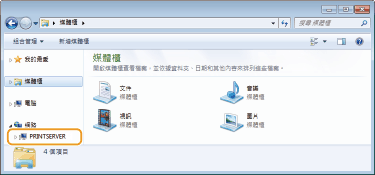
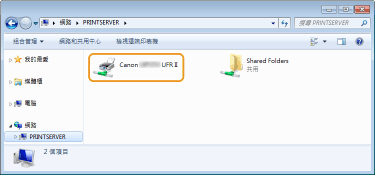
 在 [搜尋程式及檔案] 或 [開始搜尋] 中輸入「D:\MInst.exe」
在 [搜尋程式及檔案] 或 [開始搜尋] 中輸入「D:\MInst.exe」  按下 [ENTER] 鍵。
按下 [ENTER] 鍵。 [執行]
[執行]  輸入「D:\MInst.exe」
輸入「D:\MInst.exe」  按一下 [確定]
按一下 [確定] [執行]
[執行]  輸入「D:\MInst.exe」
輸入「D:\MInst.exe」  按一下 [確定]
按一下 [確定] [執行]
[執行]  輸入「D:\MInst.exe」
輸入「D:\MInst.exe」  按一下 [確定]
按一下 [確定]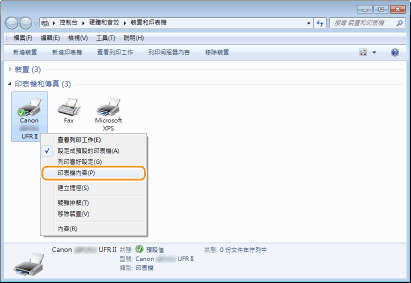
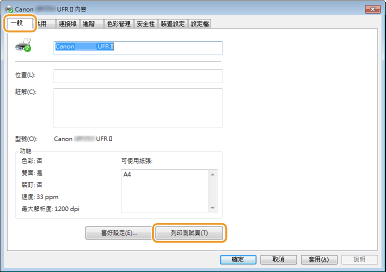
 選擇 [控制台]。
選擇 [控制台]。 選擇 [控制台]。
選擇 [控制台]。 選擇 [控制台]。
選擇 [控制台]。 [系統]。
[系統]。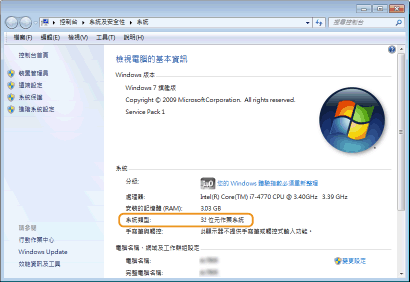
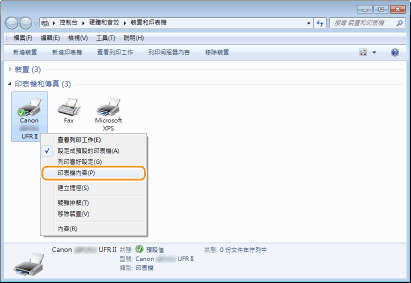
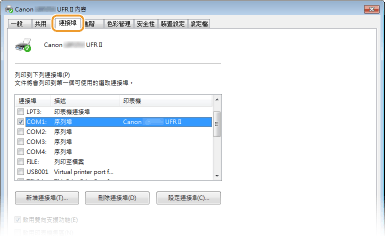
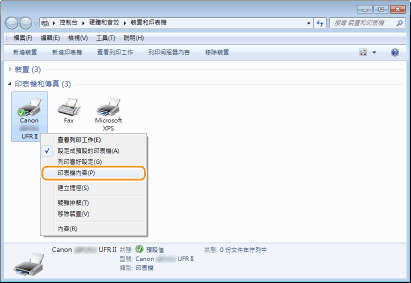
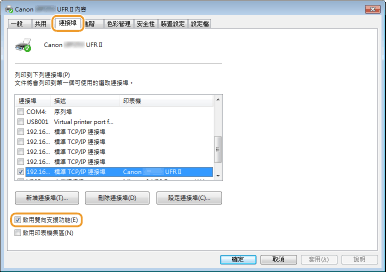
 、
、 或
或  以顯示連線的無線區域網路路由器的 SSID。
以顯示連線的無線區域網路路由器的 SSID。